操作系统:win10 1909 64位企业版
软件版本:WPS Office 2019 11.1.0
wps2019双行标题样式怎么制作?日常的Word文档使用中,经常会用Word整理一些通知文件,有的是双行标题,该怎么制作这个样式呢?下面就来看看详细的wps2019双行标题样式制作教程。
1、首先电脑桌面创建并双击打开我的文档。
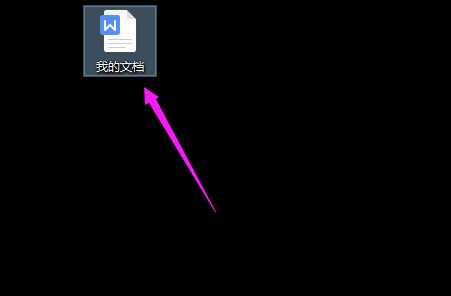
2、先手动输入将要设置的双行标题的内容。
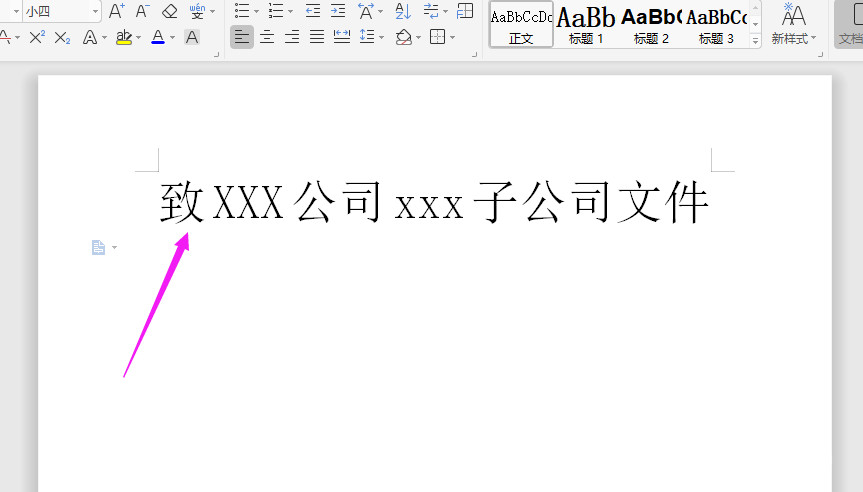
3、再选中将要设置的双行标题的内容。
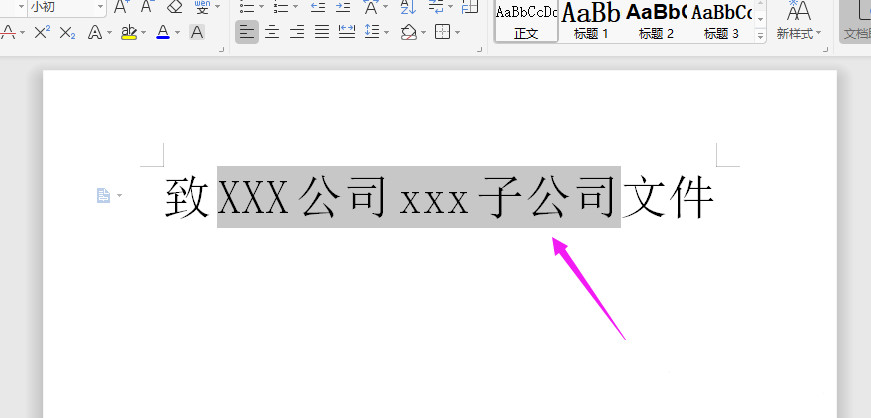
4、再点击导航栏上的开始-中文版式中,点击双行合一(W)。
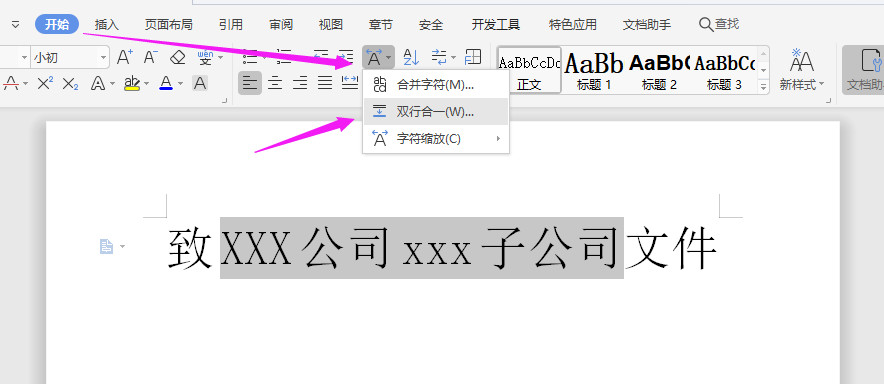
5、弹出的“双行合一”界面中,点击“确定”。
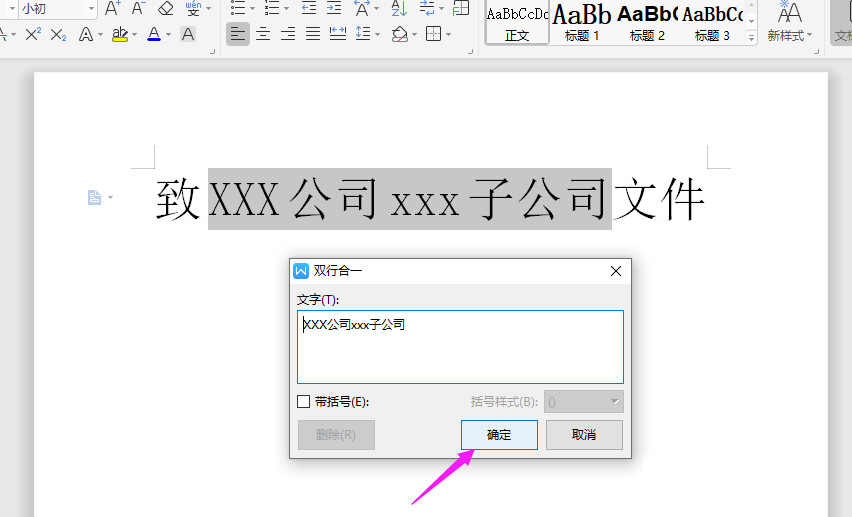
6、这个时候文档中内容的双标题就设置成功。
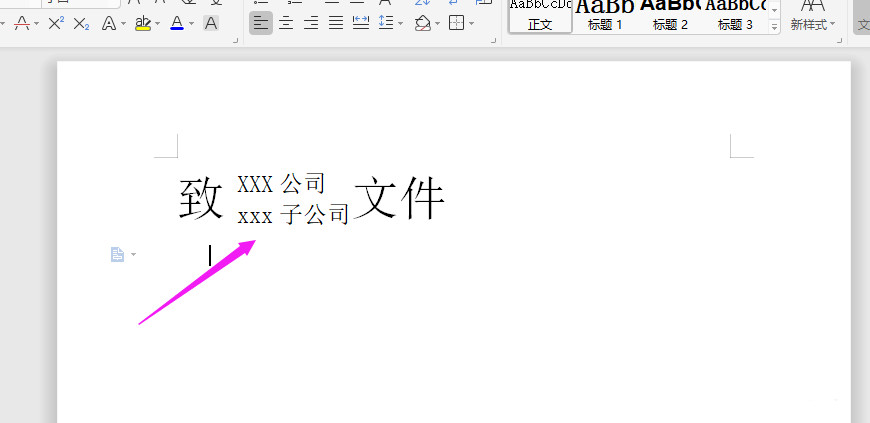
以上就是wps2019双行标题样式如何制作方法,希望大家喜欢。
点击阅读全文